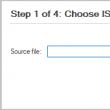Abschnitte der Website
Wahl des Herausgebers:
- Excel-Passwortwiederherstellung
- So fügen Sie ein neues Zifferblatt zu Android Wear-Smartwatches hinzu
- Der profitabelste Tarifplan Life
- So übertragen Sie Daten von Samsung zu Xiaomi Miui Google-Kontakten
- CSS-Bildfilter Funktionen und Syntax von CSS-Filtern
- Alle Farben der Galaxy S8-Hülle und welche ist besser zu kaufen?
- Mikrotik hAP AC – Ein Router für alle Fälle Bevor Sie mit dem Testen beginnen
- So berechnen Sie den Bassreflex für ein Akustiksystem am besten
- ZTE Blade X3 auf Werkseinstellungen zurückgesetzt
- Wie entsperre ich das Honor-Passwort, wenn ich es auf meinem Smartphone vergessen habe?
Werbung
| Tool zum Installieren und Verwalten von Mods Nexus Mod Manager. Tool zum Installieren und Verwalten von Mods Nexus Mod Manager Startfehler des Nexus Mod Managers |
|
Dies bedeutet, dass Versionen von Mod-Managern, die über die alte API mit dem Nexus interagieren, keine Verbindung dazu herstellen können und offline arbeiten. Wenn Sie sie jedoch immer offline verwenden oder die Nexus-Integration nicht verwenden, wird Sie dieses Ereignis nicht allzu sehr beeinträchtigen, sondern ein Update durchführen neueste Versionen Trotzdem wird es nicht überflüssig sein. API (A Anwendung P Programmierung ich Schnittstelle) - Beschreibung der Methoden,davon einer Computerprogramm kann mit einem anderen Programm interagieren. Normalerweise in der Beschreibung eines Internetprotokolls enthaltenoder Betriebssystem-Funktionsaufrufstandard. Wird von Programmierern beim Schreiben aller Arten von Anwendungen verwendet. Wikipedia Das API-Update wird Auswirkungen haben Nexus Mod Manager(NMM) ältere Version 0.70.1, Mod-Organizer Versionen 1.x (bekannt als MO1) und MO2(Mod Organizer Version 2.x) auf Version 2.2.0. Gründe für die Änderung der APIDie alte API erfüllt nicht mehr die Anforderungen der Programme, die sie verwenden. Es ist schwierig zu entwickeln und zu warten und weniger sicher. Außerdem wurde die alte API nur für NMM entwickelt und ihre Dokumentation ist nicht verfügbar. Um es verwenden zu können, mussten Sie den NMM-Code verstehen. Die Dokumentation für die neue API ist offen und für jedermann zugänglich. Die neue API wurde unter Berücksichtigung ihrer Verwendung entwickelt Programme von Drittanbietern, und nicht nur Vortex – ein neuer Mod-Manager, der NMM ersetzen soll. Die neue API wird bereits von mehreren Programmen verwendet, vollständige Liste finden Sie auf der Seite API-Schlüsselverwaltung. Nexus Mod ManagerDer Nexus Mod Manager wurde bereits im Dezember 2016 für veraltet erklärt, weshalb das NexusMods-Team dringend den Wechsel zu Vortex empfiehlt. NexusMods unterstützt NMM nicht mehr, aber es Quellcode ist offen (wie Vortex) und wird von der Community immer noch aktualisiert. Die zum Zeitpunkt des Verfassens dieser Nachricht aktuelle Version 0.70.1 wurde aktualisiert, um die neue API zu verwenden. Auf diese (oder eine neuere) müssen Sie aktualisieren, wenn Sie NMM weiterhin verwenden möchten. Besuchen Sie dazu die NMM-Seite auf dem Nexus. Mod Organizer 1.x (MO1)Wie NMM ist MO1 veraltet und wird nicht mehr offiziell unterstützt, wurde aber ebenfalls aktualisiert, um die neue API zu verwenden. Sie benötigen Version 1.4.0.3RC (oder höher) von der MO2-Seite auf dem Nexus (Abschnitt Dateien in der Kategorie Verschiedene Dateien > Datei Mod Organizer 1 Legacy). Führen Sie nach der Installation des Updates (Sie können die Dateien der neuen Version einfach in den Installationsordner der alten Version extrahieren) MO1 aus und gehen Sie zur Registerkarte Nexus in den Einstellungen und klicken Sie auf Nexus-API-Schlüssel verwalten. Fenster zur Eingabe des API-Schlüssels Klicken Sie im sich öffnenden Fenster auf Öffnen Sie den Browser. Dadurch wird im Browser die Seite zur Verwaltung persönlicher API-Schlüssel und Schlüssel für registrierte Programme geöffnet. Fordern Sie einen persönlichen API-Schlüssel an, indem Sie auf klicken Fordern Sie einen API-Schlüssel an unten auf der Seite im Block Persönlicher API-Schlüssel. Kopieren Sie den angezeigten Schlüssel in das Schlüsseleingabefeld in MO1, schließen Sie die Einstellungen und starten Sie das Programm neu. Wenn alles korrekt ist, werden Sie beim nächsten Start in Ihrem Konto in MO1 angemeldet.  Seite zur API-Schlüsselverwaltung Mod Organizer 2.x (MO2)Die neueste Version von MO2 2.2.0 unterstützt die neue API vollständig. Sie können es von der Nexus-Seite herunterladen. Um die Autorisierung durchzuführen, öffnen Sie wie im Fall von MO1 das Einstellungsfenster und gehen Sie zur Registerkarte Nexus und drücken Verbinden Sie sich mit Nexus. Wenn Sie sich noch nicht bei Ihrem Konto auf der Website angemeldet haben, tun Sie dies im Voraus.  MO2-Einstellungsfenster Auf der Autorisierungsanfrageseite öffnet sich ein Browserfenster. Bestätigen Sie dies durch Klicken auf die Schaltfläche Autorisieren. Die Seite wird aktualisiert und Sie sollten nun in Ihrem MO2-Konto angemeldet sein. Nach dem Schließen des Einstellungsfensters werden Sie vom Programm aufgefordert, sich neu zu starten, um die Änderungen zu übernehmen. Dieses Autorisierungsverfahren ist für alle auf dem Nexus registrierten Programme gleich (z. B Wirbel), die verwenden Single Sign-On(SSO) – Single-Sign-On-Technologie. 
21.05.2018 21.05.2018 Dieses Nexus Mod Manager-Programm ist für konzipiert automatische Installation Mods in Skyrim, Skyrim SE und Fallout 4 und anderen Spielen, ihre praktische Speicherung, das Deaktivieren unnötiger Mods usw. Programm für Englisch, aber alles ist klar. Programmfunktionen:
Installation:
So fügen Sie einen Mod hinzu:
So deaktivieren Sie den Mod: So aktualisieren Sie NMM von einer früheren Version auf eine neue Version: Wenn jemand NMM nach dem Update nicht startet: Nexus Mod Manager (WIN XP) herunterladenNexus Mod Manager herunterladen (WIN 10, 8, 7, VISTA)Aufmerksamkeit: Update:0.65.4 (für Windows 7, 8, 10, Vista) Update:0.65.3 (für Windows 7, 8, 10, Vista) Update:0.65.2 (für Windows 7, 8, 10, Vista) Update:0.65.1 (für Windows 7, 8, 10, Vista) Update:0.65.0 (für Windows 7, 8, 10, Vista) Änderungsprotokoll:
Können Sie den Mod-Manager des Spiels – Nexus Mod Manager – nicht verwenden? Jedes Mal, wenn Sie dieses Programm ausführen möchten, erscheint die Meldung „Schreibberechtigungen konnten nicht abgerufen werden“? Hier finden Sie eine einfache, schnelle und effektive Lösung für dieses Problem. Nexus Mod Manager - kostenloses Programm, dessen Aufgabe es ist, Mods (Modifikationen) für beliebte zu installieren Computerspiele. Dieses Tool funktioniert sowohl mit älteren Titeln wie Skyrim als auch mit den neuesten Produktionen wie The Witcher 3 oder Fallout 4. Nexus Mod Manager ist eine unschätzbare Hilfe, wenn wir weitere Mods für das Spiel installieren. Dadurch können Sie sie nicht nur installieren, sondern auch verwalten – aktualisieren, löschen und die Hierarchie der Modi ändern. Leider kommt es häufig vor, dass der Nexus Mod Manager seine Aufgabe nicht erfüllen kann. Unter Windows 10, Windows 8 und Windows 7 erscheint oft ein ärgerlicher Fehler in einem Fenster, der besagt, dass das Programm keinen Zugriff auf die Berechtigungen hat, um Änderungen an Spieldateien vorzunehmen. Glücklicherweise wird die Lösung dieses Problems einige Zeit in Anspruch nehmen. So erteilen Sie die Nexus Mod Manager-BerechtigungDie Information „Schreibrechte konnten nicht eingeholt werden“ bezieht sich auf die Unfähigkeit des Mod-Managers, auf einen bestimmten Pfad zuzugreifen. Dies wird normalerweise in den von Windows zurückgegebenen Informationen angegeben. Dies könnte zum Beispiel sein: „Es konnten keine Schreibberechtigungen erhalten werden für: C:\Spiele\Nexus Mod Manager\Skyrim\Install Info“ oder ein anderer Pfad. Das Problem ist immer das gleiche – Nexus Mod Manager kann nicht auf bestimmte Dateien zugreifen. Um dieses Problem zu lösen, starten wir Windows-Datei Explorer vor dem Start. Navigieren Sie dann zu dem Pfad, den Windows in der Meldung „Schreibberechtigungen konnten nicht abgerufen werden“ meldet. Zum Beispiel der Ordner „Spiele“ auf Laufwerk C. Klicken Sie mit der rechten Maustaste auf den Ordner „Spiele“ und wählen Sie „Eigenschaften“ aus dem Kontextmenü. Gehen Sie dann zur Registerkarte Sicherheit. Hier überprüfen wir alle Benutzer, die Zugriff auf diesen Ordner haben, und fügen ihn dann hinzu, wenn Sie nicht über die Option „Vollzugriff“ verfügen. Wählen Sie dazu den Benutzer aus und klicken Sie auf die Schaltfläche „Bearbeiten“. Wählen Sie im neuen Fenster die Option „Vollzugriff“. angegebenen Benutzer, dann klicken Sie auf Übernehmen und OK. Wir schließen das Ordnereigenschaftenfenster.
Wenn sich der Spielordner in den Programmdateien befindet, verhalten wir uns genauso, nur dass „Volle Kontrolle“ dem Spielverzeichnis gegeben wird und nicht jedem Programmdateien. Dann werden wir den Nexus Mod Manager erneut starten. Diesmal sollte das Programm korrekt funktionieren. Sollten Sie dennoch Probleme damit haben Dateimanager, lohnt es sich, den Pfad zu überprüfen, in dem Nexus Mod Manager installiert wurde. Möglicherweise liegen die Probleme nicht nur am fehlenden Zugriff auf den Spielordner, sondern auch am Installationsort des Managers. Verschieben Sie in diesem Fall das Programm an einen anderen Ort auf der Festplatte. Idealerweise sollte es sich auf demselben Laufwerk befinden wie Ihre installierten Spiele. Wenn Sie weiterhin Probleme mit dem Nexus Mod Manager hatten, empfehlen wir Ihnen, diese in den Kommentaren unter diesem Text zu beschreiben. Wir werden versuchen, schnell eine Lösung zu finden und etwas anzubieten. Wir empfehlen Ihnen auch unsere anderen Texte zur Verwendung des Nexus ModManager. Manchmal treten Nexus Mod Manager-0.18.3.exe und andere Fehler auf Systemfehler EXE kann mit Problemen in der Windows-Registrierung zusammenhängen. Mehrere Programme können die Datei Nexus Mod Manager-0.18.3.exe verwenden, aber wenn diese Programme deinstalliert oder geändert werden, bleiben manchmal „verwaiste“ (falsche) EXE-Registrierungseinträge zurück. Im Grunde bedeutet dies, dass sich zwar der tatsächliche Pfad der Datei geändert hat, der falsche frühere Speicherort jedoch weiterhin in der Windows-Registrierung aufgezeichnet ist. Wenn Windows versucht, diese falschen Dateiverweise (Dateispeicherorte auf Ihrem PC) nachzuschlagen, können Nexus Mod Manager-0.18.3.exe-Fehler auftreten. Darüber hinaus kann eine Malware-Infektion zu beschädigten Registrierungseinträgen im Zusammenhang mit Nexus Mod Manager führen. Daher müssen diese beschädigten EXE-Registrierungseinträge repariert werden, um das Problem an der Wurzel zu beheben. Das manuelle Bearbeiten der Windows-Registrierung zum Entfernen ungültiger Nexus Mod Manager-0.18.3.exe-Schlüssel wird nicht empfohlen, es sei denn, Sie sind ein PC-Serviceprofi. Fehler beim Bearbeiten der Registrierung können zur Funktionsunfähigkeit Ihres PCs führen und zu irreparablen Schäden an Ihrem PC führen Betriebssystem. Tatsächlich kann bereits ein einziges Komma an der falschen Stelle das Booten Ihres Computers verhindern! Aufgrund dieses Risikos empfehlen wir dringend, einen vertrauenswürdigen Registry-Cleaner wie %%product%% (entwickelt von Microsoft Gold Certified Partner) zu verwenden, um alle mit Nexus Mod Manager-0.18.3.exe verbundenen Registry-Probleme zu scannen und zu reparieren. Mit einem Registry-Cleaner können Sie den Prozess der Suche nach beschädigten Registrierungseinträgen, fehlenden Dateiverweisen (z. B. demjenigen, der den Nexus Mod Manager-0.18.3.exe-Fehler verursacht) und defekten Links innerhalb der Registrierung automatisieren. Vor jedem Scan, a Sicherung, mit dem Sie alle Änderungen mit einem Klick rückgängig machen können und sich vor möglichen Schäden an Ihrem Computer schützen. Das Beste daran ist, dass die Beseitigung von Registrierungsfehlern die Systemgeschwindigkeit und -leistung erheblich verbessern kann. Warnung: Sofern Sie kein erfahrener PC-Benutzer sind, empfehlen wir NICHT, die Windows-Registrierung manuell zu bearbeiten. Eine unsachgemäße Verwendung des Registrierungseditors kann schwerwiegende Probleme verursachen und erforderlich machen Windows-Neuinstallation. Wir garantieren nicht, dass Probleme, die aus einer falschen Verwendung des Registrierungseditors resultieren, behoben werden können. Sie verwenden den Registrierungseditor auf eigenes Risiko. Vor der manuellen Wiederherstellung Windows-Registrierung, müssen Sie ein Backup erstellen, indem Sie den Teil der Registrierung exportieren, der mit Nexus Mod Manager-0.18.3.exe verknüpft ist (z. B. Nexus Mod Manager):
Die folgenden Schritte zum manuellen Bearbeiten der Registrierung werden in diesem Artikel nicht beschrieben, da sie wahrscheinlich Ihr System beschädigen. Wenn Sie weitere Informationen zum manuellen Bearbeiten der Registrierung wünschen, sehen Sie sich bitte die folgenden Links an. Dieses Nexus Mod Manager-Programm wurde entwickelt, um Mods automatisch in Skyrim, Skyrim SE und Fallout 4 und anderen Spielen zu installieren, sie bequem zu speichern, unnötige zu deaktivieren usw. Das Programm ist auf Englisch, aber alles ist klar. Aufmerksamkeit: Update:0.70.9 (für Windows 7, 8, 10, Vista) Änderungsprotokoll:
WICHTIG!!! Die neue Version von NMM ab 0.60.x enthält Profile für Mods. Dies ist eine großartige Funktion der neuen Version, die es Ihnen ermöglicht, mehrere verschiedene Mod-Installationen durchzuführen, ohne Ihre Mod-Sammlungen ständig installieren und deinstallieren zu müssen. Damit alles funktioniert, wird diese neue Version von NMM jedoch einige wesentliche Änderungen an der Art und Weise der Installation und der Verwendung von Mods auf Ihrer Festplatte vornehmen. Infolgedessen wird NMM Manager Ihre Mods deinstallieren und dann erneut versuchen, sie wie zuvor neu zu installieren. Es wird ein wenig Arbeit erfordern, bis der Manager Ihre Einstellungen wieder korrekt zum Laufen bringt. Wenn Sie es eilig haben und einfach nur Spiele ohne übereilte Installation spielen möchten, ist jetzt nicht der beste Zeitpunkt, diese Version von NMM zu installieren. Wenn Sie 5 Minuten Zeit haben, ist es jetzt an der Zeit, diese Version von NMM zu installieren und die neuen Funktionen dieser Version zu nutzen. Programmfunktionen:
Installation:
So fügen Sie einen Mod hinzu:
So deaktivieren Sie den Mod:
So aktualisieren Sie NMM von einer früheren Version auf eine neue Version:
Wenn jemand NMM nach dem Update nicht startet:
|
Neu
- So fügen Sie ein neues Zifferblatt zu Android Wear-Smartwatches hinzu
- Der profitabelste Tarifplan Life
- So übertragen Sie Daten von Samsung zu Xiaomi Miui Google-Kontakten
- CSS-Bildfilter Funktionen und Syntax von CSS-Filtern
- Alle Farben der Galaxy S8-Hülle und welche ist besser zu kaufen?
- Mikrotik hAP AC – Ein Router für alle Fälle Bevor Sie mit dem Testen beginnen
- So berechnen Sie den Bassreflex für ein Akustiksystem am besten
- ZTE Blade X3 auf Werkseinstellungen zurückgesetzt
- Wie entsperre ich das Honor-Passwort, wenn ich es auf meinem Smartphone vergessen habe?
- Thunderbolt-Technologie: Wie sie funktioniert und welche Vorteile sie bietet